Könnyen elsajátítható útmutató a DFU módba való belépéshez/kilépéshez

Ha iPhone-ját börtönbe zuhanja valaha, hallani kell a DFU módot, és megpróbálta az iPhone DFU módba helyezni.
Mi az a DFU mód?
A DFU a Device Firmware frissítést jelenti. Az iPhone-t vagy más iOS-eszközt DFU módba teheti, hogy az iTunes-nal együttműködjön Windows vagy Mac rendszeren, és nem kell betöltenie az operációs rendszert vagy a rendszerbetöltőt.
Mi a használt DFU mód
A DFU mód lehetővé teszi, hogy az iPhone / iPad / iPod készülékre telepítse a firmware-t, frissítse vagy visszaállítsa a firmware / iOS verziót. Azt is segítheti, hogy a jailbreak az iPhone, vagy kinyit a SIM. Vagy csak azt szeretné, hogy helyreállítsa az iDevice-t, ha semmi sem működik, készítsen DFU visszaállítást. De DFU módban minden iDevice-művelet haszontalan.
Hogyan adhat meg DFU módot (Például az iPhone-ot)
- 1, Csatlakoztassa iPhone készülékét a számítógéphez. Ugyanakkor tartsa meg az iTunes működését.
- 2, Kapcsolja ki iPhone készülékét nyomja meg és tartsa lenyomva a bekapcsológombot. És akkor Dia kikapcsol kikapcsolni.
- 3, Nyomja meg és tartsa lenyomva a bekapcsológombot 3 másodperc.
- 4, majd tartsa a Home gomb és ne engedje el a Power gombot egyszerre. Fogja meg őket 10 másodperc.
- 5, Engedje el a bekapcsológombot, és tartsa lenyomva a Home gombot. Nyomja meg kb. 5 másodpercig.
- 6, Folytassa ezt a lépést, a Az iPhone képernyőjének feketenek kell maradnia. És az iTunes emlékeztetnie kell rá, hogy észlelte az iPhone-t, és vissza kell állítani az iTunes használatát megelőzően. Ekkor DFU módban van.
Jegyzet: Ha iPad-et vagy iPod touch-ot használ, akkor ugyanazok a lépések, mint az iPhone, hogy bejussanak a DFU módba.
Ha megjelenik az Apple logó megjelenése vagy más eszközön megjelenő üzenet, előfordulhat, hogy bejött Recovery Mode. Tartsa lenyomva a két gombot túl hosszú ideig, vagy más oka van annak befolyásolására, akkor újra el kell indítania a folyamatot a DFU mód eléréséhez.
Miután iPhone / iPad / iPod touch-ot DFU módba helyezett és befejezte a szükséges beállításokat sikeresen. Vagy ha a DFU (Device Firmware Update) módban ragadtál, és ki akarsz kerülni róla, meg kell fontolnod - hogyan lehet kilépni a DFU módból.
Hogyan lehet kilépni a DFU módból?
Két módszer biztosít Önnek.
1 módszer: Készüljön ki közvetlenül a DFU-ból
Tartsa lenyomva a Power gombot és a Home gombot egyszerre, amíg megjelenik egy Apple logó a képernyőn.
2 módszer: Kilépés a DFU módból az iOS Data Recovery szolgáltatással
iOS Adatmentés nemcsak hogy segíteni tudsz a DFU módból, hanem az adatok helyreállítása nélkül is.
1, Indítsa el ezt a programot, és csatlakoztassa iPhone, iPad vagy iPod számítógéphez
2, Lépjen ki a DFU módból
Amikor a készülék csatlakozik ehhez a programhoz, megmutatja az interfészt, amely arra irányul, hogy automatikusan kilépjen az üzemmódból.
nyomja meg Teljesítmény és otthon gombot, hogy egyszerre visszatérjen a normál üzemmódba.
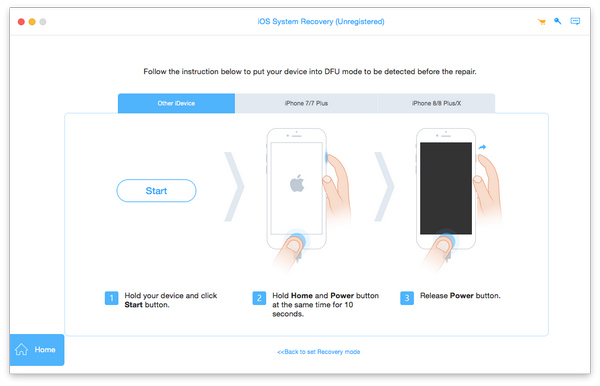
Ha a készülék normál állapotba kerül, a helyreállítási szoftver segítségével folyamatosan visszaállíthatja az elveszett vagy törölt adatokat.
Ha szeretné megtudni, hogyan kell visszaszerezni az elveszett / törölt adatokat, kérjük, olvassa el hogyan kell visszaállítani az iPhone adatait?.
Mindennek köszönhetően egyszerűen követheti a fenti útmutatókat a DFU-módba való belépéshez és a kilépéshez.

- Segítség a DFU módból könnyen kijutni
- Az iPhone SE, iPhone 6s / 6s plus / 6 / 6 plus / 5s / 5 / 4s / 4, iPad Pro / Air / Mini, iPod stb.
- Az elveszett vagy törölt névjegyek, üzenetek, fényképek, videók, hangfájlok, hívásnaplók és további adatok visszaállítása.
Könnyen elsajátítható útmutató a DFU módba való belépéshez/kilépéshez







